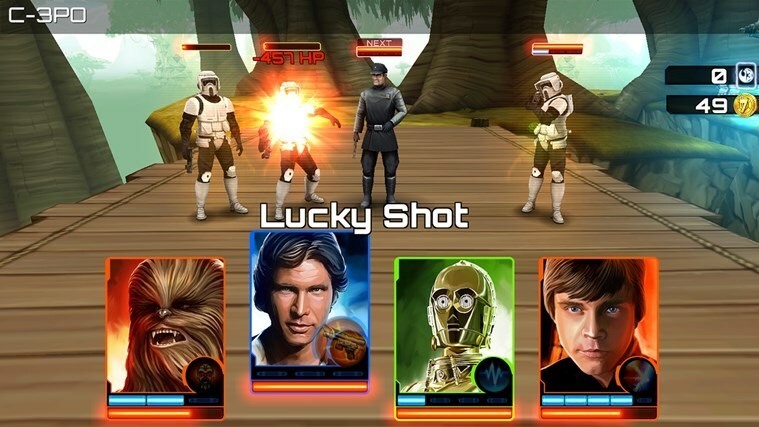- Limitatore di CPU, RAM e rete con hot tab killer
- Integrato direttamente con Twitch, Discord, Instagram, Twitter e Messenger
- Controlli audio integrati e musica personalizzata
- Temi colore personalizzati di Razer Chroma e forza pagine scure
- VPN gratuita e blocco degli annunci
- Scarica Opera GX
Wolfenstein 2: Il nuovo colosso è uno dei giochi impegnativi che puoi ottenere oggi. Ciò lo qualifica automaticamente come titolo AAA premium per molti giocatori.
Tuttavia, questo gioco è anche la prova che una produzione costosa e una grafica potenziata non sono ciò che rende un gioco "buono". Almeno questo è quello che hanno detto i giocatori.
Non ho intenzione di discutere qui se il gioco è "buono" o meno. Lascerò questo lavoro a revisori più pertinenti. Come sempre, andrò tutto tecnico.
Le persone che hanno già giocato a Wolfenstein 2 sarebbero d'accordo sul fatto che il gioco non sia così ben ottimizzato, per non dire altro. Dovrai aggirare il problema, se vuoi ottenere il meglio da questo titolo. E in questo articolo parleremo proprio di questo.
Ho trovato alcuni consigli utili che ti semplificheranno la vita in Wolfenstein 2. Quindi, se vuoi che il gioco smetta di essere fastidioso, ti consiglio di controllarli.
Come ottimizzare Wolfenstein 2: The New Colossus
Installa i driver Game Ready
Prima di tutto, non preoccuparti nemmeno di installare questo gioco senza gli ultimi driver Game Ready. Circa la metà del problemi segnalati in Wolfenstein 2: The New Colossus sono stati corretti con gli hotfix. Per entrambe le GPU AMD e NVidia.
AMD e NVidia hanno rilasciato i driver Game Ready pochi giorni dopo il rilascio di Wolfenstein 2. Prima di allora, i forum di Steam erano inondati da vari rapporti di errori e arresti anomali. Quindi, l'installazione dei driver più recenti è altamente raccomandata!
Puoi scaricare i driver da questi link:
- Driver AMD
- Driver NVIDIA
Imposta la tua GPU principale

Se il tuo computer ha più GPU, devi assicurarti che i tuoi driver selezionino quello "giusto" per giocare a Wolfenstein 2. Ovviamente, quella non è la tua GPU integrata.
Anche se questo non accade troppo spesso, è possibile. E saprai quando il tuo sistema utilizza la GPU integrata, inoltre, probabilmente non sarai affatto in grado di avviare il gioco.
Per modificare queste impostazioni, vai il pannello di controllo NVIDIA/pannello di controllo AMD Catalyst e farlo make Wolfenstein II: Il nuovo colossox64.exe sta usando la tua GPU primaria.
Ulteriori istruzioni:
- AMD
- NVidia
Cambia il tuo piano energetico
Se stai giocando a questo gioco su un laptop, congratulazioni! Possiedi una bestia! Scherzi a parte, il tuo piano energetico può avere un impatto sulle tue prestazioni di gioco. Quindi, assicurati che il tuo piano di alimentazione sia impostato su Alte prestazioni. E ovviamente, pinserire il cavo di alimentazione.
Se non sai come modificare le impostazioni di alimentazione, segui queste istruzioni:
- Clicca il icona della batteria nella barra delle applicazioni
- Selezionare Più opzioni di alimentazione... > Mostra piani aggiuntivi
- Selezionare Alte prestazioni
Installa l'ultima versione di DirectX
Wolfenstein 2: The New Colossus richiede l'ultima versione di DirectX, DirectX 12. Se non lo hai già installato sul tuo computer, puoi scaricarlo da questo link.
Modifica le impostazioni grafiche di gioco
Ovviamente, se la tua GPU non è abbastanza potente per eseguire il gioco con le impostazioni massime, dovresti modificare alcune modifiche alla grafica di gioco. Ecco le impostazioni che dovresti cercare:
- Abbassa la risoluzione.
- Modificare le impostazioni di Anti-Aliasing
- Diminuisci il livello della trama
- Diminuisci il livello dei dettagli delle ombre
Naturalmente, qui sacrificherai l'aspetto per le prestazioni. Quindi, se hai una GPU "più potente", la modifica di queste impostazioni non è necessaria.
Questo è tutto, spero che queste impostazioni ti aiutino a ottenere il meglio da questo gioco. Per concludere, ancora una volta, la cosa più importante qui è installare i driver Game Ready! Quindi, non dimenticarlo.
In caso di commenti, domande o suggerimenti, faccelo sapere nei commenti qui sotto.